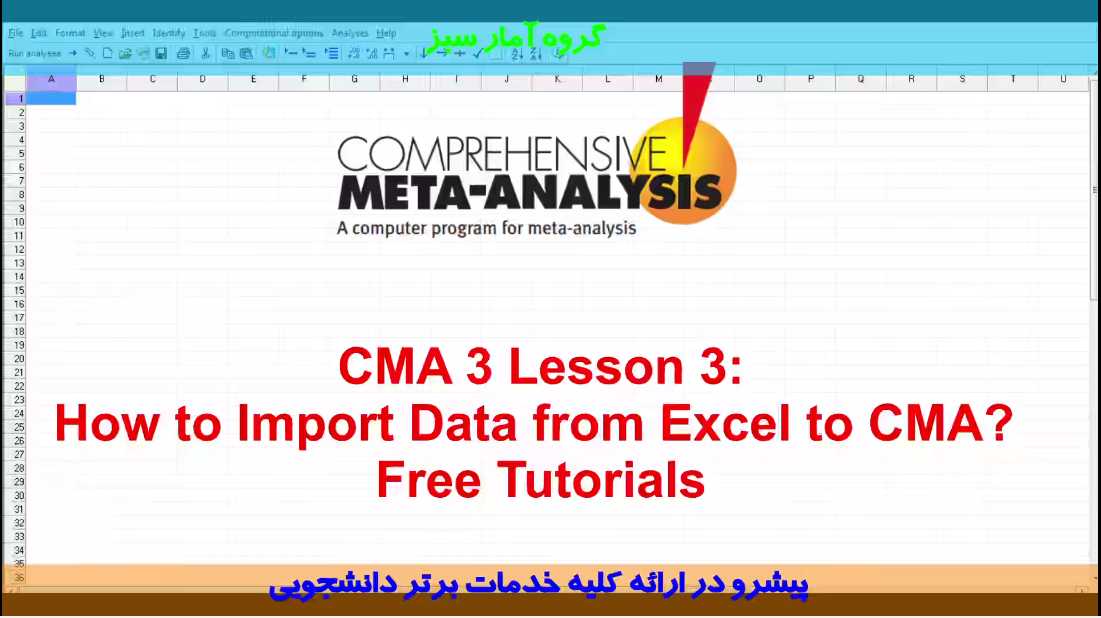فراخوانی داده ها از فایل اکسل به داخل نرم افزار فرا - تحلیل (CMA 3)
در این مقاله قصد داریم در ارتباط با نحوه فراخوانی داده ها از فایل اکسل به درون نرم افزار فرا تحلیل نسخه سوم (Comprehensive Meta Analysis) صحبت کنیم. توجه داشته باشید که نرم افزار فراتحلیل CMA، یک نرم افزار صفحه گستر مشابه نرم افزار اکسل است. گاهی اوقات، دوستان پروژه های خود را در نرم افزار فرا تحلیل وارد کرده و چون بعد از هر بار اعمال تغییر، فراموش می کنند که گزینه ذخیره را بزنند، کل زحمات شان در اثر یک حرکت اشتباه، بر باد می رود. لذا پیشنهاد می کنم که حتما، ابتدا، داده های گردآوری شده مربوط به کارتان را به منظور تحلیل آماری، ابتدا در نرم افزار اکسل وارد کرده و سپس با همان فرمت باید به درون نرم افزار فرا تحلیل، فراخوانی کنید.
برای این منظور، ابتدا باید در نرم افزار اکسل، ستونی را با نام Study Name، ایجاد کنید. زیر این ستون می توانید نام مطالعات را همراه با سال انتشار ذکر کنید. برای مثال: Hamidi, et al. (1990). پس از ایجاد این ستون و وارد کردن داده ها، باید ستون های مربوط به Effect Size Data، را ایجاد کنیم. توجه داشته باشید که این مرحله کاملا به نوع فرمت انتخابی در نرم افزار فرا تحلیل بستگی دارد. به عبارت دیگر، چون ما از قسمت همبستگی (Correlation)، گزینه اول یعنی Correlation and sample size را انتخاب کرده ایم، لذا حتما باید در نرم افزار اکسل، این دو ستون را ایجاد کنیم.
پس از ایجاد ستون های ذکر شده و وارد کردن داده ها، باید مجدد وارد نرم افزار فرا تحلیل شویم. ابتدا، باید ستون Study Name را ایجاد کنیم. برای این منظور، روی گزینه Insert، کلیک کرده و با انتخاب گزینه Coulmn for..، گزینه Study Name را انتخاب می کنیم. در گام بعدی، مجدد وارد مسیر ذکر شده می شویم، و اینبار گزینه Effect Size Data را انتخاب می کنیم. حال به نرم افزار اکسل رفته و با کپی و پیست کردن داده ها وارد نرم افزار فرا تحلیل شده و در یکی از سلول ها کلیک کرده و وارد زبانه Edit شده و گزینه Past را انتخاب می کنیم. مشاهده می کنید که داده ها در نرم افزار Comprehensive Meta Analysis پیست شده و وارد شدند. حالا، باید ستون های وارد شده از نرم افزار اکسل را حذف کنیم. چون در نرم افزار فرا تحلیل نام ستون ها ایجاد شده وجود دارد.
لینک دانلود بسته آموزشی فرا تحلیل با CMA 3
https://gstatgroup.com/product/cma3_package/
مِتا(فرا) رگرسیون با comprehensive meta analysis v3-بخش اول
https://gstatgroup.com/product/how-to-perform-a-meta-regression-in-cma-3/
آموزش استخراج آمارهها از مقالات برای انجام مرور سیستماتیک یا متاآنالیز با CMA 3
https://gstatgroup.com/product/how-import-data-to-comprehensive-meta-analysis/
لایسنس اورجینال یکساله فرا تحلیل نسخه 3
https://gstatgroup.com/product/cma3_activation_key_1year/
لایسنس اورجینال یکساله فرا تحلیل نسخه 2
https://gstatgroup.com/product/comprehensive-meta-analysis-cma-2_activation_key/
لایسنس اورجینال دو ساله فرا تحلیل نسخه 3
https://gstatgroup.com/product/cma3_activation_key_2year/
لایسنس اورجینال دو ساله فرا تحلیل نسخه 2
https://gstatgroup.com/product/comprehensive-meta-analysis-activation-key-2-years/
برای این منظور، سطر اول را در حالت انتخاب قرار داده و با رفتن به گزینه Edit، گزینه حذف سطر یا Delete Row را انتخاب می کنیم. مشاهده می کنید که 20 مطالعه ایجاد شد و سطر اضافی نیز حذف گردید. حالا باید برای کل مطالعات حالت Effect Dirtection را پر کنیم. برای مطالعه اول در سطر اول در حالت خودکار قرار داده و آن را به 19 مطالعه دیگر، بسط می دهیم. سپس روی گزینه Run analysis کلیک می کنیم. مشاهده می کنید که نمودار انباشت یا Forest Plot ایجاد می شود. تمام نکاتی که در این مقاله ذکر شده است، در قالب ویدئو آموزشی پیوست شده، ارائه شده است. این نکات تنها بخشی از بسته آموزشی فرا تحلیل با نرم افزار CMA نسخه سوم بوده که همراه با لایسنس یکساله نرم افزار (Comprehensive Meta Analysis V2+activation key) است که به پژوهشگران هدیه داده می شود. در مقاله های بعدی، در ارتباط با گزینه های دیگر نرم افزار فرا تحلیل صحبت خواهیم کرد.
https://www.aparat.com/v/hLOjC